店舗仕入れで出品者0人の商品はほとんど検索に出てこない!そんな時はググればOK!

どうも、尾崎です。
僕はAndroidユーザーなので、店舗でのリサーチはせどろいどを使っていました。
ですが、せどろいどでキーワード検索をした時に、出品者0人の商品がほとんどキーワード検索でヒットしなくなってました。
正直、以前からそういう商品はありました。
けど、あからさまに以前よりもその対象商品が増えてる・・・
ムムッ!?これは何かおかしいぞ?
これはせどろいどが悪いのか?
Amazon側が制限掛けたのか?
とりあえず、せどろいどの問題かどうかを調べるべくiphoneユーザーでせどりすとプレミアムを使っている、コミュニティメンバーに確認してみました。
そしたら、せどりすとプレミアムも同じ状況になってたんですね^_^;
つまり、これはAmazon側の仕様を制限した問題です。
ってことは、Androidでせどろいどを使っていても、iphoneでせどりすとプレミアムを使っていても出品者0人の商品を見逃す恐れがあります!
これはかなり勿体ないことになります・・・
出品者0人という事はライバルがいないし、場合によってはこれまで以上に高く出品しても売れる可能性がある。
出品者0人の商品をスルーすればするほど、仕入れのチャンスを逃すことになる(; ・`д・´)
でも大丈夫!!
今回お伝えする方法を使えばキーワード検索に引っかからなくても、商品を見つけることが出来ます!
こちらの記事では店舗でのリサーチに特化しています。
電脳ではKeepaで直接検索する方が多いかと思いますが、Keepaでも出品者0人の商品はキーワード検索しても出てきません。
電脳の場合の対応方法は以下の記事で解説しています。
目次
動画でも解説
僕のコミュニティでKeepa勉強会を開催した時の動画もあります。
この記事で伝えていることを話しているので、動画と記事お好きな方でご覧ください(^^)
出品者0人の商品を検索してみる
以下の商品が出品者0人なので、こちらを検索してみましょう。

検索方法は3種類
- キーワード検索で型番にて検索
- キーワード検索でASINコードにて検索
- JANコードにて検索
結論から言うと、JAN検索をすれば良いのですが、1つ1つ順を追って理解しないと、JAN検索をするまでに辿り着きませんので、順番に解説しますね(^_^)
キーワード検索で型番にて検索
型番を入力して、せどろいどで検索してみます。
やはり出てきません。
同じ商品を、せどりすとプレミアムを使っているメンバーに確認しても、同様にキーワード検索で出てきませんした。

もちろん、Keepaでも出てきません。
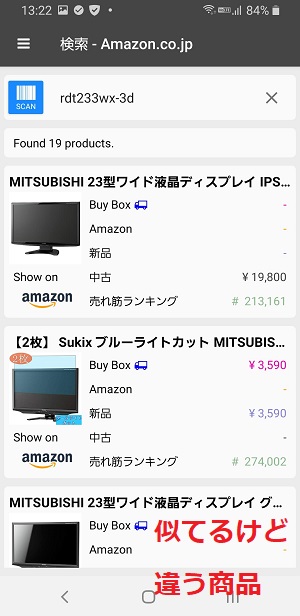
キーワード検索でASINコードにて検索
次に、ASINコードで検索してみます。
せどろいどもせどりすとプレミアムもASINコードを使って検索してみても、検索には出てきません。
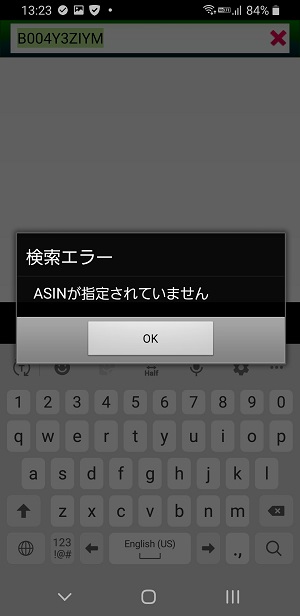
ですが、KeepaはASINコードで検索すれば商品は出てきてグラフを確認することが出来ます!
ここが1つ目のポイントです( ̄ー ̄)ニヤリ
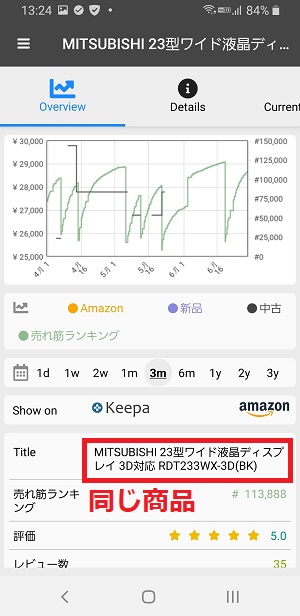
JANコードにて検索
最後にJANコードで検索してみます。
JANコードであれば、せどろいどもせどりすとプレミアムも両方検索に出てきます!
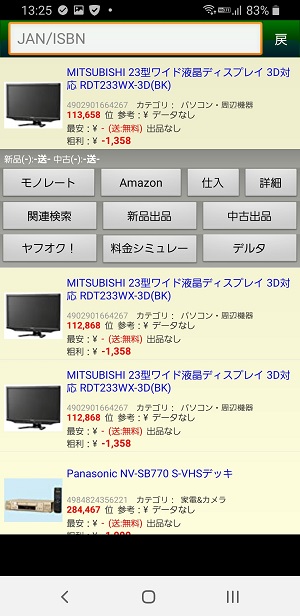
しかし、逆にKeepaはJANコードでは出てきません。
これが2つ目のポイントです( ̄ー ̄)ニヤリ
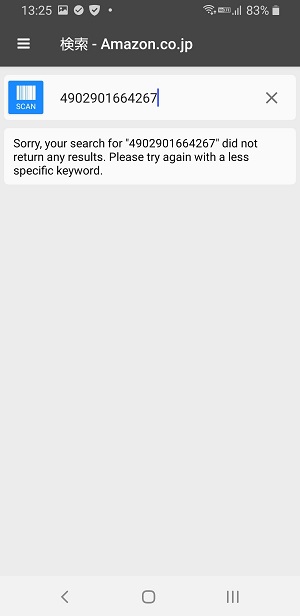
まずはKeepaでASIN検索して仕入れ判断をする
モノレートが閉鎖さえたことで、AndroidでもiphoneでもKeepaを使って仕入れ判断をしなければなりません。
なので、まずはASINコードを拾ってきて、Keepaで仕入れ判断をしちゃいましょう!!
では、どうやってASINコードを取得するのか?ってところが重要ですね。
Amazonの中で検索しても出品者0人は出てこない
同じ商品をAmazon上で型番検索したのが以下の画像です。
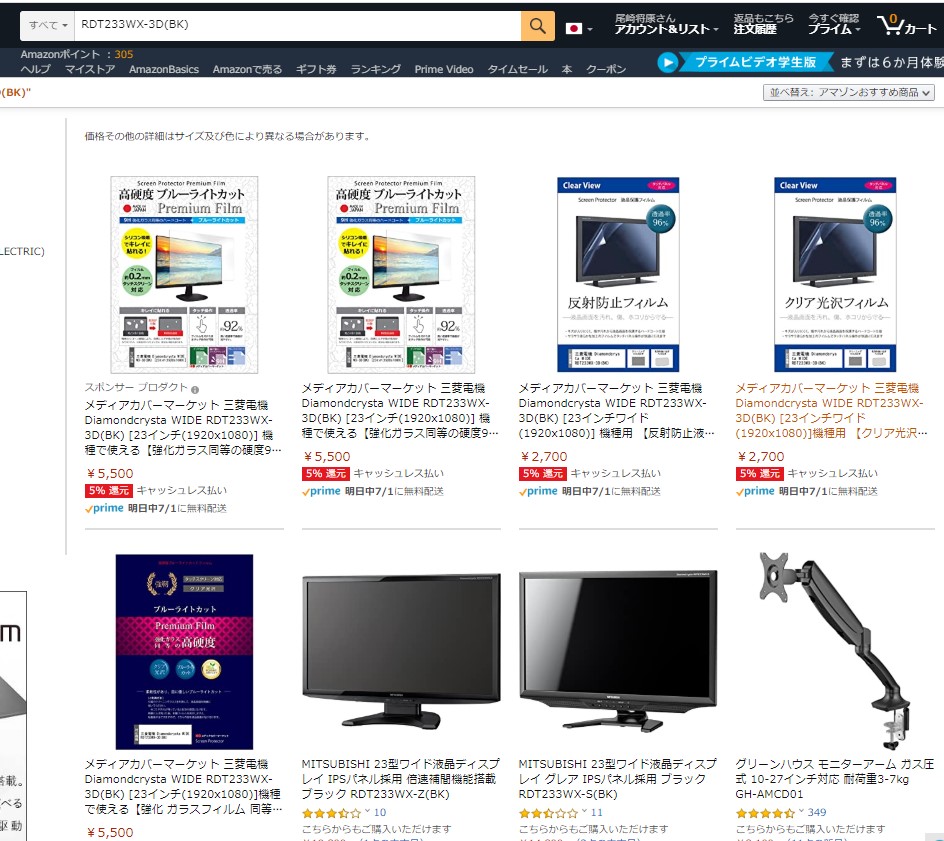
ですが、ASINはAmazonが固有に付与している商品識別番号なので、AmazonからでなければASINが分かりません。
「型番 Amazon」でググると出てくる
しかし、これを「型番 Amazon」でググってみるとなんと出てくるんですね(゜o゜)
以下の画像が「型番 Amazon」でググった物です。
これをクリックすれば出品者が0人でも、Amazonの商品ページに行くことができます♪
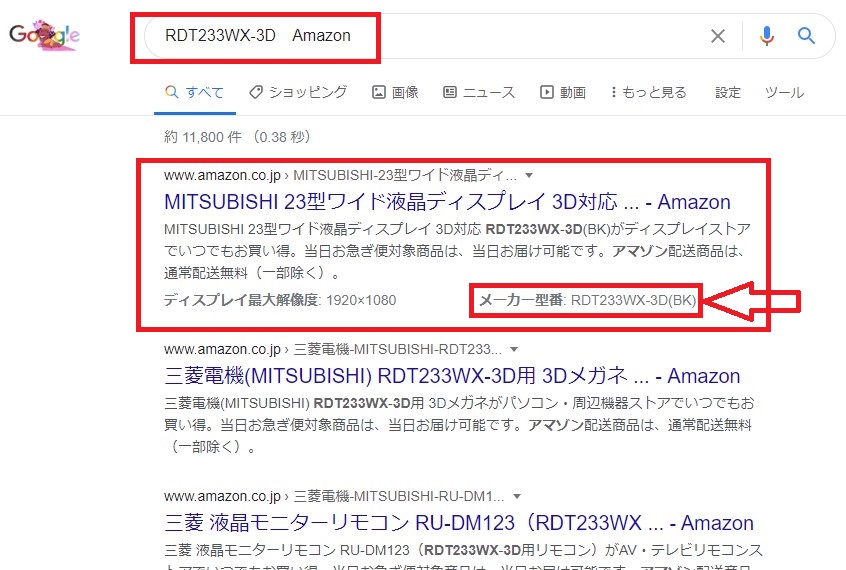
商品ページを下にスクロールしていくとASINコードが記載されている箇所が出てきます。
※PC表示※

※モバイルまたはアプリ表示※
商品ページを下の方にスクロールしていくと「詳細」があるのでタップしてください。
詳細を開くとASINコードが記載されています。
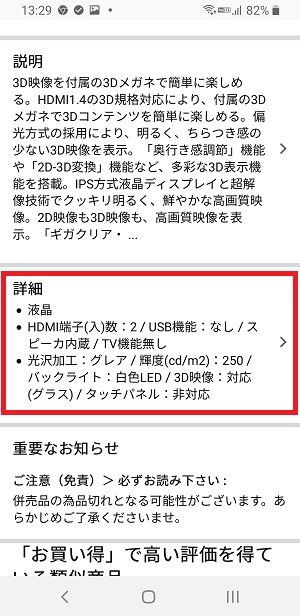
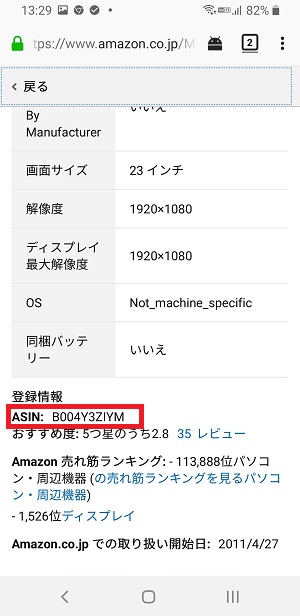
この様に、「型番 Amazon」でググって商品ページに辿り着ければ、ASINコードを取得できるので、ASINをコピーして、Keepaに貼り付けて仕入れ判断を済ませてしまいましょう(^_^)
セラーセントラルから検索でも可能だがググった方が早い
多くの方は、セラーセントラルのアプリもインストール済みかと思います。
セラーセントラルの商品登録から型番検索するという方法でも、出品者0人の商品を見つけることは可能です。
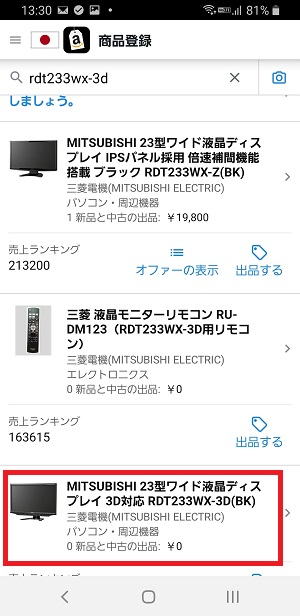
ですが、セラーセントラルからだと余分な商品もたくさん出てくることが多いので、正直おススメは出来ません。
「型番 Amazon」でググった方が早く対象商品を見つけることが出来るかと思います。
仕入れできる場合は、KeepaからJANコードを取得
ASINを使って、Keepaで仕入れ判断をした際に、その商品は仕入れ可能だと判断出来たとしましょう。
仕入れが出来るとなると、せどろいどなら「在庫リスト」、せどりすとプレミアムなら「仕入れリスト」に仕入れ情報を入力するかと思います。
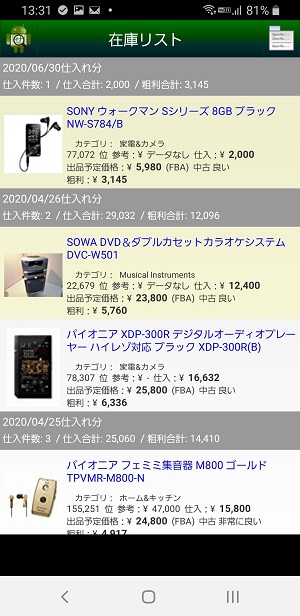
なので、仕入れができる商品であった場合は、JANコードを取得して、せどろいど、せどりすとプレミアムでJAN検索をして仕入れ情報を記録しましょう。
せどろいどの在庫リストに残しておくことで、売上管理表(帳簿)への記帳や、商品登録を一括で済ませるための作業が効率化されます。
売上管理表(帳簿)への記帳、商品登録を一括で済ませる方法については以下の記事で解説しています。
プライスターをご利用の方
プライスターを使っていない方
せどりすとプレミアムならアプリ上から商品登録を済ませ、そのデータをせどろいと同様に売上管理表(帳簿)への記帳することが出来ます。
Androidの方は、Keepaアプリから、対象商品を開き、「Details」を選択してください。
開いたページの「EAN」がJANコードになります。
JANコードを長押しすると「Copied○○○○」と表示されコピーが出来ます。
Keepaのアプリはこちらからインストールしておいてください。
⇒ https://play.google.com/store/apps/details?id=com.keepa.mobile&hl=ja
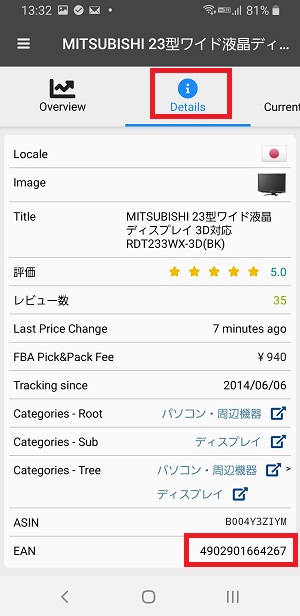
iphoneの方はせどりすとプレミアムを使っていたとしても、Web版のKeepaを使っている事となります。
Web版であればグラフ上にあるメニューの中から「Data」を選択してください。
開いたページの「Product Code-EAN」がJANコードです。
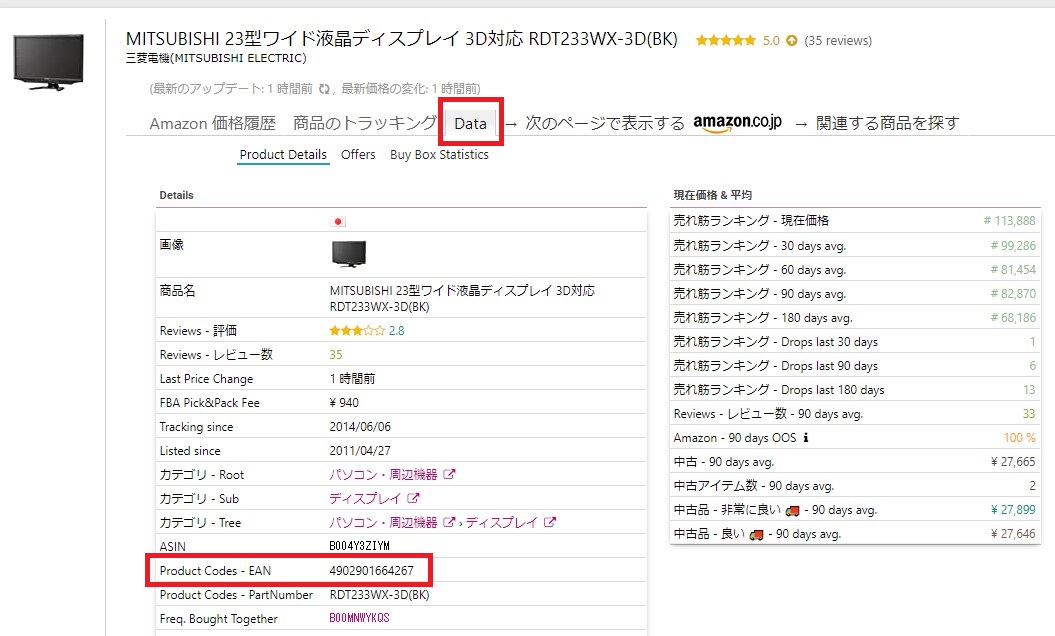
JANコードをコピーしたら、せどろいど、せどりすとプレミアム、それぞれでJAN検索をして、対象商品を出してから仕入れ情報を記録してください。
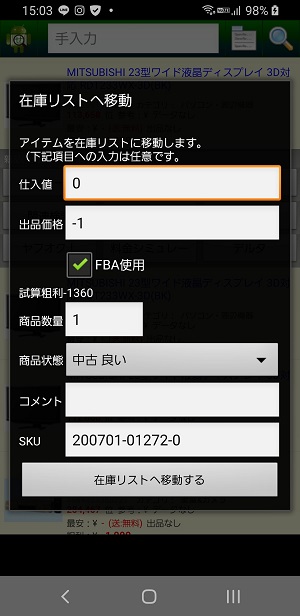
JANが無い商品は、一旦売れない価格で自己発送で出品する
家電でも古い商品であったり、ぬいぐるみ等ではAmazonにJANコードが登録されていない商品もあります。
JANが無い商品は、Keepaでの検索までは可能ですが、せどろいど、せどりすとプレミアムに仕入れ情報を記録することが出来ません。
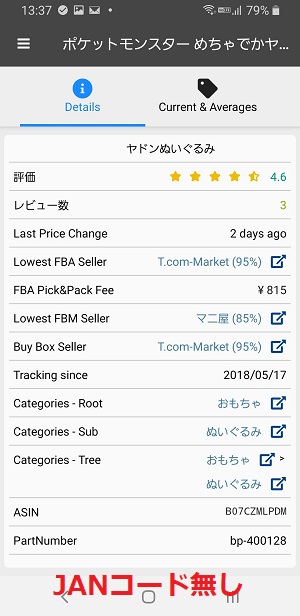
ですが、これはあくまでも出品者が0人だからASINでも検索に出てこないのです。
逆に言えば、出品者が1人でもいれば、検索で出てくるようになります。
なので、JANが無い商品であった場合は、その場で「絶対売れないだろ」っていう高い価格にして、自己発送で一旦出品してください。
万が一売れてしまったら自分で発送しなければならなくなるので、売れない価格に設定することは絶対に忘れないでください
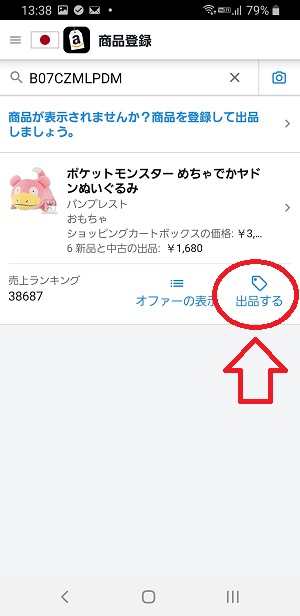
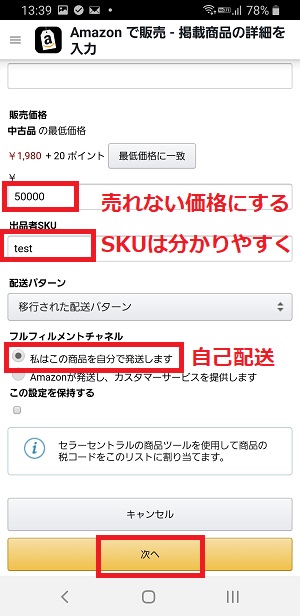
その出品がAmazonに反映されれば、せどろいどでも、せどりすとプレミアムでも、ASINで検索した時に出てくるようになります。
そしたら、その仕入れ情報を記録すればOKです!
記録したら、自己発送で出品したものは、出品削除しておくことも忘れないでくださいね。
全ての商品がこの方法で見つかるわけではない
この方法はAmazonにカタログがあるのであれば見つかります。
ですが、Amazonにカタログが無ければ見つかりません。
なので、この方法を使っても結果的にAmazonにカタログが無くて意味がなかったという事も全然あり得ます。
また、見つかったとしても売れているとも限らないし、利益が出せる価格で売れるかどうかも分かりません。
だから、検索しても出てこない商品を全てこの方法で検索するのは非常に時間がかかります。
ぶっちゃけ言うと、これは経験値で差が出るところです(^^;)
検索してみて、検索に出てこなかったら。
「でも、この商品のカタログがないわけないよな」
「この商品は、前にも売ったことがあるからカタログがないはずない!」
っていうことを経験値から判断することが出来ます。
ですが、経験値が少ない場合は、その判断が出来ません。
じゃあ、そういった方の場合はどう判断するべきなのか?
感覚的には
「有名なメーカーの商品なのに検索に出てこない」
という場合に、今回の方法を使ってみると良いでしょう。
メーカーのことも経験値を積むことで知るメーカーも増えてくると思います。
仕入れ、販売の経験も増えてきたら、「この商品でカタログがないわけないよな」って感覚は身に付いてくると思います。
経験値がモノを言う所ではあるので、その経験値を積むために、「有名なメーカーの商品なのに検索に出てこない」っていう所で、今回の方法を使ってみていただければと思います。
まとめ
正直、手間は少しかかります。
でも、出品者0人の商品はかなり美味しいです。
リサーチしてて出品者0人の商品を見つけると、期待してKeepa開きますもん( *´艸`)
「お!キタかな・・・」
って心でつぶやいてますもん(笑)
本当にそれぐらい期待値は高くなるので、今回の方法を知ってるかどうか?実践するかどうか?で、知らない、やらない人とは必ず差が付きます!
是非、この方法を覚えておいてください(>_<)
こちらの記事では店舗でのリサーチに特化しています。
電脳ではKeepaで直接検索する方が多いかと思いますが、Keepaでも出品者0人の商品はキーワード検索しても出てきません。
電脳の場合の対応方法は以下の記事で解説しています。














